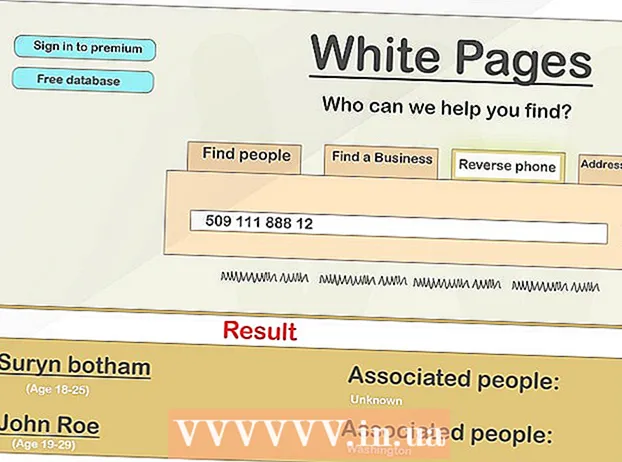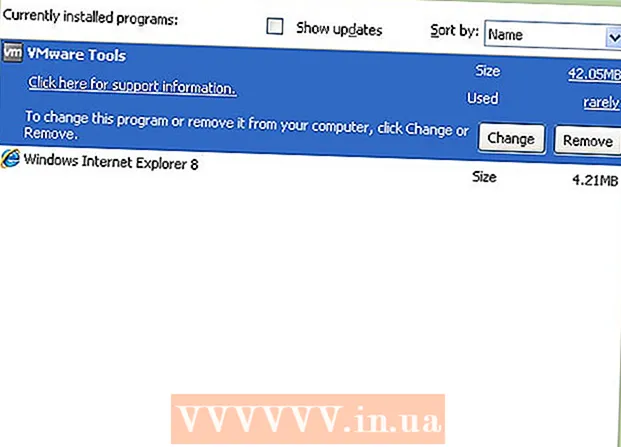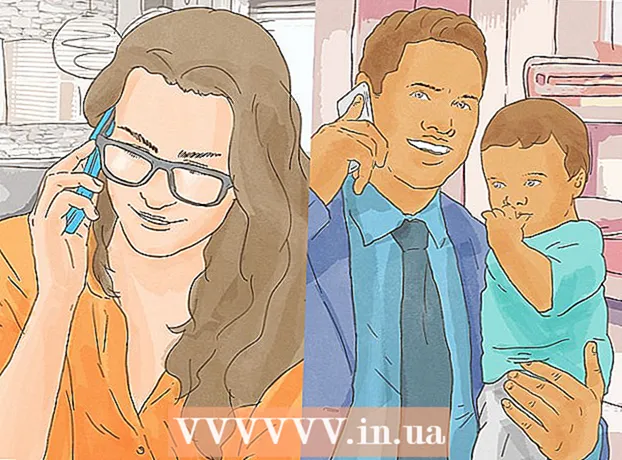Autor:
Virginia Floyd
Loomise Kuupäev:
12 August 2021
Värskenduse Kuupäev:
1 Juuli 2024

Sisu
- Sammud
- Meetod 1 /3: Windowsis
- Meetod 2/3: Mac OS X -is
- Meetod 3 /3: koormusega tasakaalustatud ruuteri kasutamine
- Näpunäiteid
- Hoiatused
Selles artiklis saate teada, kuidas ühendada kaks või enam Interneti -ühendust üheks peamiseks. See jagab allalaadimiskiiruse kahe või enama Interneti -ühenduse vahel nii, et veebilehtede üldine allalaadimiskiirus ei sõltu suurte failide või andmete voogesituse allalaadimisest.
Sammud
Meetod 1 /3: Windowsis
- 1 Osta USB-traadita kohtvõrgu adapter (Wi-Fi-adapter). Teise traadita võrguga ühenduse loomiseks vajate vähemalt ühte sellist adapterit.
- WiFi-adaptereid müüakse elektroonikapoodides või arvutipoodides.
- 2 Ühendage Wi-Fi-adapter arvuti USB-porti.
- Kui küsitakse, järgige adapteri konfigureerimiseks ekraanil kuvatavaid juhiseid.
- 3 Ühendage teise traadita võrguga. Klõpsake traadita ühenduse ikooni
 klõpsake ekraani paremas alanurgas hüpikmenüü ülaosas asuvat ripploendit, klõpsake nuppu Wireless 2 ja seejärel looge ühendus teise traadita võrguga.
klõpsake ekraani paremas alanurgas hüpikmenüü ülaosas asuvat ripploendit, klõpsake nuppu Wireless 2 ja seejärel looge ühendus teise traadita võrguga. - 4 Avage menüü Start
 . Klõpsake ekraani vasakus alanurgas Windowsi logo.
. Klõpsake ekraani vasakus alanurgas Windowsi logo. - 5 Klõpsake "Valikud"
 . See on hammasrattakujuline ikoon menüü Start vasakus alanurgas.
. See on hammasrattakujuline ikoon menüü Start vasakus alanurgas. - 6 Klõpsake "Võrk ja Internet"
 . See maakerakujuline ikoon on seadete aknas.
. See maakerakujuline ikoon on seadete aknas. - 7 Kliki Muutke adapteri seadeid. See asub lehe keskel jaotises Muuda võrguseadeid. Avaneb juhtpaneeli aken koos kõigi Interneti -ühenduste loendiga.
- 8 Topeltklõpsake traadita võrgu põhiühendusel. See on võrk, millega olite ühendatud enne Wi-Fi-adapteri ühendamist arvutiga. Avaneb hüpikaken.
- 9 Muutke ühenduse omadusi. Kahe traadita ühenduse korraga aktiveerimiseks peate muutma mõlema seadeid, alustades peamisest:
- Klõpsake nuppu Atribuudid.
- Valige Interneti -protokolli versioon 4 (TCP / IPv4).
- Klõpsake nuppu Atribuudid.
- Klõpsake nuppu Täpsemalt.
- Tühjendage märkeruut Määra mõõdik automaatselt.
- Sisenema 15 tekstikasti Liidese mõõdik.
- Klõpsake kahes aknas nuppu "OK".
- Klõpsake nuppu "Sulge".
- 10 Muutke teise ühenduse seadeid. Tehke seda samamoodi nagu esimese ühenduse korral - ärge unustage sisestada 15 tekstikasti Liidese mõõdik.
- 11 Taaskäivitage arvuti. Klõpsake nuppu Start
 > "Väljalülitamine"
> "Väljalülitamine"  > Taaskäivitage. Kui arvuti taaskäivitub, kasutab see mõlemat Interneti -ühendust, mis jagavad arvuti ribalaiust.
> Taaskäivitage. Kui arvuti taaskäivitub, kasutab see mõlemat Interneti -ühendust, mis jagavad arvuti ribalaiust.
Meetod 2/3: Mac OS X -is
- 1 Veenduge, et teie arvutil oleks kaks Etherneti porti. Kahe Interneti -ühenduse loomiseks Macis ilma spetsiaalset ruuterit kasutamata peavad nende ruuterid olema arvutiga ühendatud Etherneti kaablite abil. Seetõttu peab arvutil olema kaks Etherneti porti või võimalus ühendada Etherneti adapter:
- Kui teie arvutil on üks Etherneti port ja vähemalt üks USB-C (Thunderbolt 3) port, ostke teise Etherneti pordi saamiseks USB / C-Etherneti adapter.
- Kui teie arvutil pole ühtegi Etherneti porti, kuid seal on vähemalt kaks USB-C (Thunderbolt 3) porti, ostke kaks USB / C-Etherneti adapterit, et saada kaks Etherneti porti.
- Kui teie arvutil on ainult üks USB-C (Thunderbolt 3) port ja Etherneti port puudub, ei saa te kahte Interneti-ühendust Etherneti kaudu ühendada. Sel juhul kasutage spetsiaalset ruuterit.
- Kuna Macis saab aheldada ainult kahte 802.3ad Interneti -ühendust, ei saa te USB 3.0 -Etherneti adapterit kasutada.
- 2 Ühendage mõlemad ruuterid arvutiga. Ühendage iga Etherneti kaabel ruuteri tagaküljel asuva LAN -pordi või muu sarnasega ja arvuti Etherneti -pordiga.
- Kui teie arvutil on ainult üks Etherneti port, ühendage esmalt arvutiga Etherneti adapter (id).
- 3 Avage Apple'i menüü
 . Klõpsake ekraani vasakus ülanurgas Apple'i logo.
. Klõpsake ekraani vasakus ülanurgas Apple'i logo. - 4 Kliki Süsteemisätted. See asub menüü ülaosas. Avaneb süsteemieelistuste aken.
- 5 Kliki Võrk. Selle maakerakujulise ikooni leiate süsteemieelistuste aknast. Avaneb aken "Võrk".
- 6 Klõpsake hammasrattakujulisel ikoonil. See asub akna alumises vasakus servas. Avaneb menüü.
- 7 Kliki Virtuaalse liidese haldamine. See valik on menüüs. Avaneb uus aken.
- 8 Kliki +. See asub uue akna vasakus alanurgas. Avaneb menüü.
- 9 Kliki Uute kanalite konsolideerimine. See valik on menüüs.
- 10 Valige Etherneti pordid. Märkige ruut igast Etherneti ühendusest vasakul.
- 11 Sisestage oma nimi. Sisestage uue ühenduse nimi akna ülaosas asuvasse tekstikasti.
- 12 Kliki Loo > Rakenda. Luuakse ühendatud internetiühendus ja saate sellega ühenduse luua. Arvuti jagab automaatselt allalaadimise ja voogesituse kiirust kahe ühenduse vahel.
Meetod 3 /3: koormusega tasakaalustatud ruuteri kasutamine
- 1 Ostke koormusega tasakaalustatud ruuter. See ühendab kõik teie Interneti -ühendused üheks ühiseks võrguühenduseks. Sellise ruuteriga saab ühendada mitu modemit, nii et see haldab nende Interneti -ühendust.
- Koormusega tasakaalustatud ruuter kahele ühendusele maksab 1500-6000 rubla.
 2 Ühendage modemid ruuteriga. Kui teil on kaks või enam traadita võrku, mis on loodud eraldi modemite kaudu, ühendage need koormusega tasakaalustatud ruuteriga. Selleks ühendage Etherneti kaabel modemi ruudukujulisse "Interneti" porti ja ruuteri tagaküljel asuvasse nelinurksesse Etherneti porti.
2 Ühendage modemid ruuteriga. Kui teil on kaks või enam traadita võrku, mis on loodud eraldi modemite kaudu, ühendage need koormusega tasakaalustatud ruuteriga. Selleks ühendage Etherneti kaabel modemi ruudukujulisse "Interneti" porti ja ruuteri tagaküljel asuvasse nelinurksesse Etherneti porti.  3 Avage ruuteri konfiguratsioonileht arvutis. Selleks sisestage oma tavalise võrgu IP -aadress brauseri aadressiribale; selle aadressi leiate ühenduse seadetest.
3 Avage ruuteri konfiguratsioonileht arvutis. Selleks sisestage oma tavalise võrgu IP -aadress brauseri aadressiribale; selle aadressi leiate ühenduse seadetest. - Kui te ei saa ruuteri konfiguratsioonilehte selle IP -aadressi kaudu avada, leidke ruuteri kasutusjuhendist õige aadress.
 4 Kliki Täpsem (Lisaks). Tavaliselt asub see vahekaart konfiguratsioonilehe vasakul paanil.
4 Kliki Täpsem (Lisaks). Tavaliselt asub see vahekaart konfiguratsioonilehe vasakul paanil. - Enamikul ruuteritel on sarnane konfiguratsioonilehe liides, kuid mõnikord nimetatakse määratud suvandit erinevalt ja see asub mujal konfiguratsioonilehel.
 5 Kliki Koormuse tasakaal (Koormuse tasakaalustamine). Selle valiku leiate vasakult paanilt.
5 Kliki Koormuse tasakaal (Koormuse tasakaalustamine). Selle valiku leiate vasakult paanilt.  6 Märkige ruut Luba rakenduse optimeeritud marsruutimine. Tõenäoliselt leiate selle valiku lehe ülaosast.
6 Märkige ruut Luba rakenduse optimeeritud marsruutimine. Tõenäoliselt leiate selle valiku lehe ülaosast.  7 Tühjendage ruut Luba ribalaiusel põhinev tasakaalu marsruutimine. Koormusega tasakaalustatud ruuter ühendab nüüd kõik Interneti -ühendused üheks võrguühenduseks.
7 Tühjendage ruut Luba ribalaiusel põhinev tasakaalu marsruutimine. Koormusega tasakaalustatud ruuter ühendab nüüd kõik Interneti -ühendused üheks võrguühenduseks.  8 Kliki Okei või Salvesta (Salvesta). Seaded salvestatakse.
8 Kliki Okei või Salvesta (Salvesta). Seaded salvestatakse.  9 Kasutage oma jagatud võrguühenduse kiiremat kiirust. Kui olete juba seadistanud koormusega tasakaalustatud ruuteri ja teie arvuti on sellega ühendatud (otsige oma ruuteri nime traadita võrkude loendist), märkate allalaadimiskiiruses erinevust.
9 Kasutage oma jagatud võrguühenduse kiiremat kiirust. Kui olete juba seadistanud koormusega tasakaalustatud ruuteri ja teie arvuti on sellega ühendatud (otsige oma ruuteri nime traadita võrkude loendist), märkate allalaadimiskiiruses erinevust.
Näpunäiteid
- Interneti -ühenduste konsolideerimine ei kahekordista allalaadimiskiirust, vaid suurendab ribalaiust (see tähendab ajaühiku kohta edastatud andmete hulka), jagades tegevuse kahe ühenduse vahel.
- Pärast Interneti -ühenduste ühendamist esitage voogesitusvideo ja alustage suure faili allalaadimist, et näha, kui palju ribalaius on paranenud.
- Kui teil pole muud traadita võrku kui kodu- või ettevõttevõrk, muutke oma nutitelefon traadita levialaks ja looge teine traadita võrk.
Hoiatused
- Interneti -ühenduste linkimine võib olla vastuolus teie Interneti -teenuse pakkuja eeskirjadega. Seetõttu lugege esmalt pakkujaga sõlmitud Interneti -juurdepääsuteenuste osutamise lepingut.